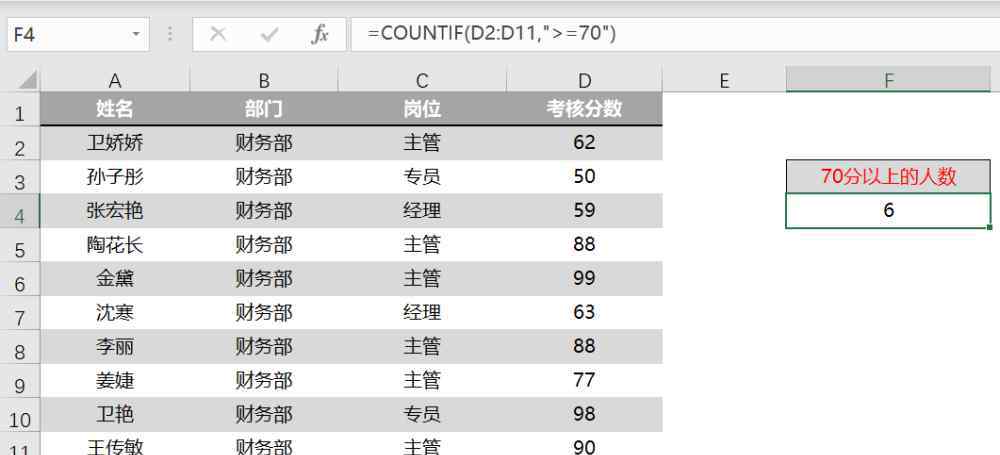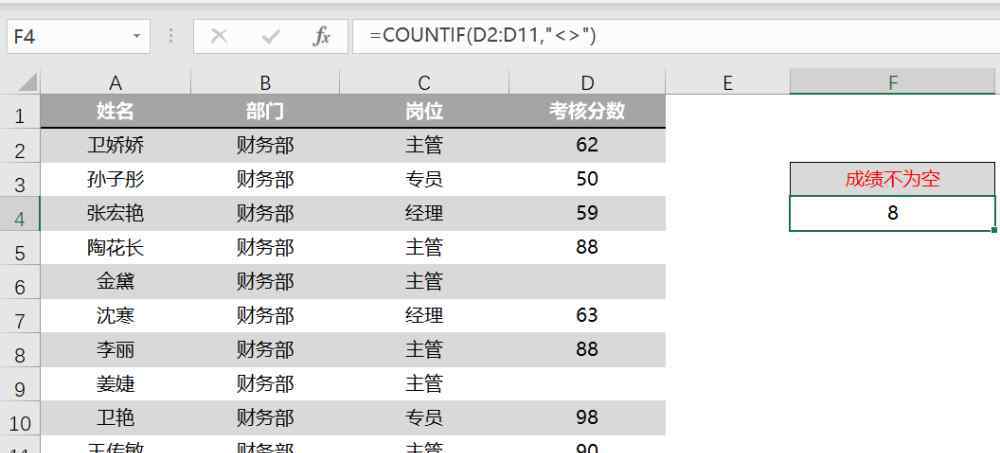在工作中,我们会被要求熟练掌握办公软件,Excel就是其中之一,我们经常使用EXcel来汇总数据,也可以找到数据的标准差。那么Excel的标准差怎么算呢?如果你想知道,继续往下看。我相信你会有所收获。
方法1:编辑STDEV函数公式
1.首先,我们在Excel中选择一个空白色单元格,这里我们选择A11。然后在Excel界面的插入函数列输入“STDEV”,点击页面上的STDEV函数。
2.然后在Excel表格中选择需要标准差的单元格区域,我们在表格中选择A2: A10区域的单元格。
3.然后将函数公式添加到" = stdev (a2: a10)",然后点击回车。这组数据的标准差将直接显示在单元格A11中。
方法2:插入STDEVP函数
1.首先,我们需要在Excel表格中选择一个单元格,这里我们选择A11。然后在Excel启动界面点击“σ”旁边的小三角形。然后单击菜单栏中的“其他功能”。
2.然后在“插入功能”界面,将“或选择类型”设置为“全部”。然后点击STDEVP,最后点击OK。
3.然后,在“函数参数”的数字1的表格中输入要求标准偏差的区域,我们在这里输入A2: A10。然后点击“确定”。数据的标准差直接显示在单元格A11中。
1.《标准偏差计算公式 Excel标准差怎么计算?这两招你一定要知道》援引自互联网,旨在传递更多网络信息知识,仅代表作者本人观点,与本网站无关,侵删请联系页脚下方联系方式。
2.《标准偏差计算公式 Excel标准差怎么计算?这两招你一定要知道》仅供读者参考,本网站未对该内容进行证实,对其原创性、真实性、完整性、及时性不作任何保证。
3.文章转载时请保留本站内容来源地址,https://www.lu-xu.com/keji/1600131.html